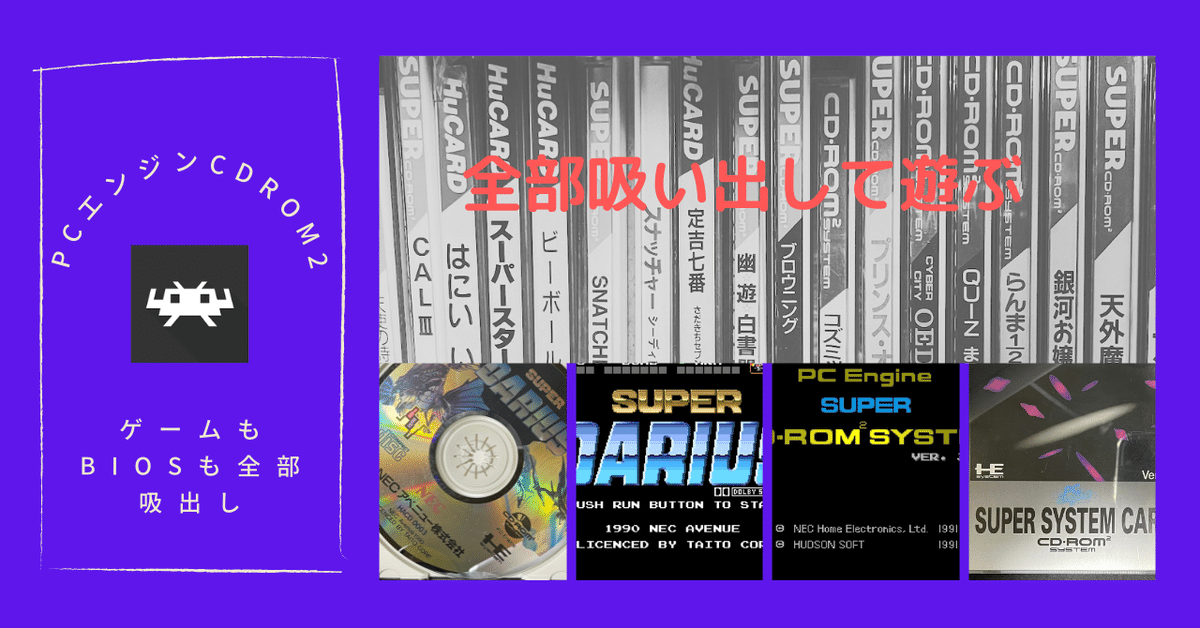
※更新5回目:PCエンジンCDROM2のゲームをエミュレータで動かすまで:BIOS吸出しも解説
※2022/10/4追記
アーケードカードの読み込み検証を行い、読み込めない記述を記載しました
※2022/3/17変更
バッチファイルのダウンロードリンクを追加しました。
※2021/12/18変更
isoファイルのchd化に対応したコードに変更しました。
※2021/10/30変更
システムカード1.0、2.0、2.1のレトロフリークでの読み込みに成功しました。
※2021/10/26変更
chdman.batのコードを、パス指定なしに自動認識するように変更しました。
今回はPCエンジンのCDROM2をエミュレータで動かすまでをお話しします。
PCエンジンのHuCARDはBIOS無しでもエミュレータで動きますが、CDROM2はBIOSが別途必要です。
PCエンジンCDROM2のBIOSは代用プログラムがないため、吸い出す必要があります。
準備に必要な記事は別に書きましたので、そちらもあわせてどうぞ。
難易度設定
★ とても簡単 (何も考えなくてもできる)
★★ 簡単 (初歩的なパソコンの知識があればできる)
★★★ 普通 (ある程度の技術が必要)
★★★★ 難しい(パソコンの知識があまりないと難しい)
★★★★★ かなり難しい(パソコンの知識と他の知識も必要)
★★★★★★ とても難しい(複合的な理解力が必要)
今回の難易度 ★★★ 普通
バッチファイルを作成するときに、基本的な理解力が必要なので普通としました。技術的には簡単だと思います。
必要なもの
1:PCエンジンのSUPER SYSTEM CARD(2.0、2.1、3.0、アーケードカードのどれか)
2:レトロフリークもしくはレトロベースダンパー+PCEプラグインアダプタ、PCEダンパー
3:PCエンジンCDROM2のゲーム
4:CDROMのイメージ化ソフト(ImgBurn)
5:CHDMAN ※.imgファイルを.chdへ変換する場合に必要(mameの公式サイトからバイナリデータをダウンロードして、その中にあります)
BIOSを吸い出す(レトロフリーク編)
PCエンジンのCDROM2のBIOSはSUPER SYSTEM CARDの中にあります。
バージョンが1.0から3.0までありますが、全てのゲームが動作する環境は3.0です。
実機は必要ありませんが、システムカードは必要です。アーケードカードはBIOS3.0なので、手持ちになければ無理をして手に入れる必要はありません。数も出回っていないため、高価でもあります。

2022年10月4日現在
RetroFreakDumperは0.9.3.2ですが、アーケードカードの読み込みには対応していません
同様にRetroDumperもアーケードカードには対応しておらず、アーケードカードからBIOSの読み込みは出来ません。

レトロフリークのカートリッジアダプタにシステムカードを入れて読み込ませます。

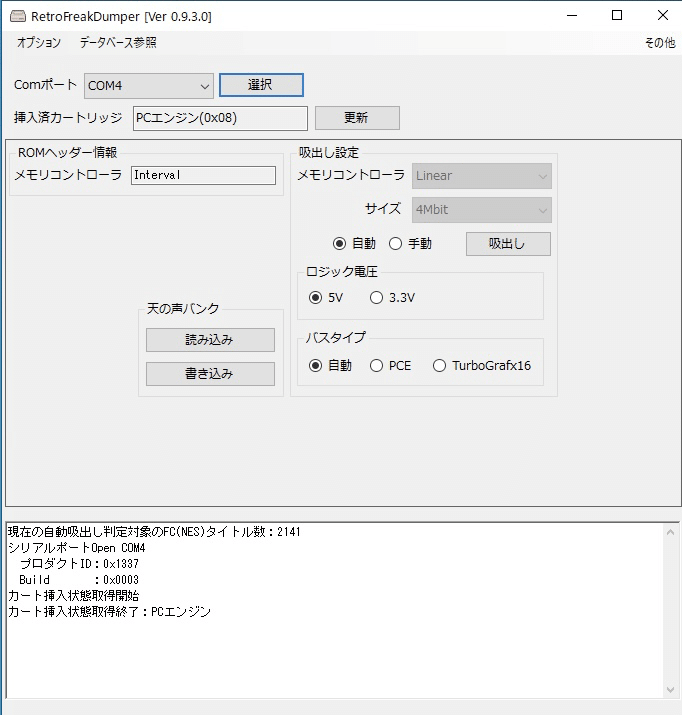
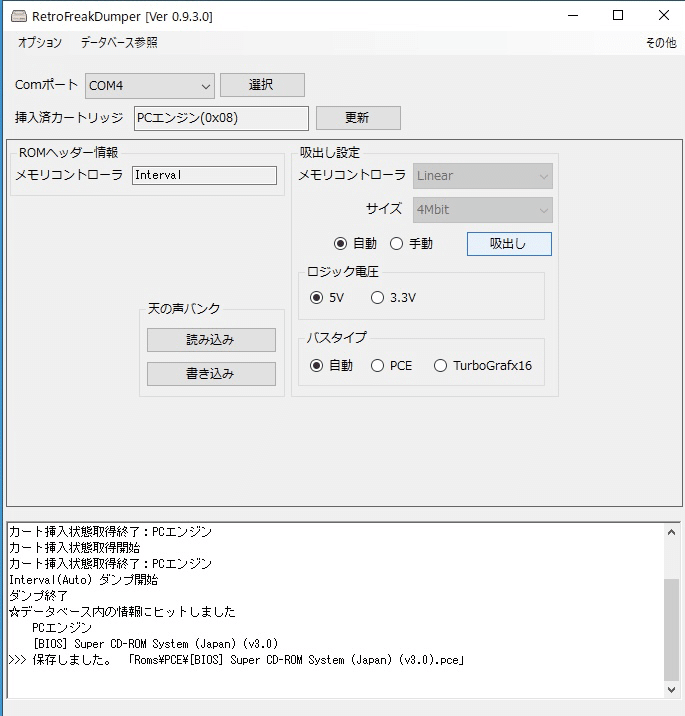
レトロフリークではバージョン3.0のカードしか今のところ読み込めません。
※2021/10/30変更
システムカード1.0、2.0、2.1のレトロフリークでの読み込みに成功しました。
レトロベースダンパーでも同様に吸い出せます。
BIOSを吸い出す(レトロベースダンパー編)
レトロベースダンパーで吸い出す場合は、別途PCEプラグインアダプタか、PCEダンパーが必要です。
今回は、手持ちのレトロベースダンパーにPCEプラグインアダプタを接続して読み込みました。
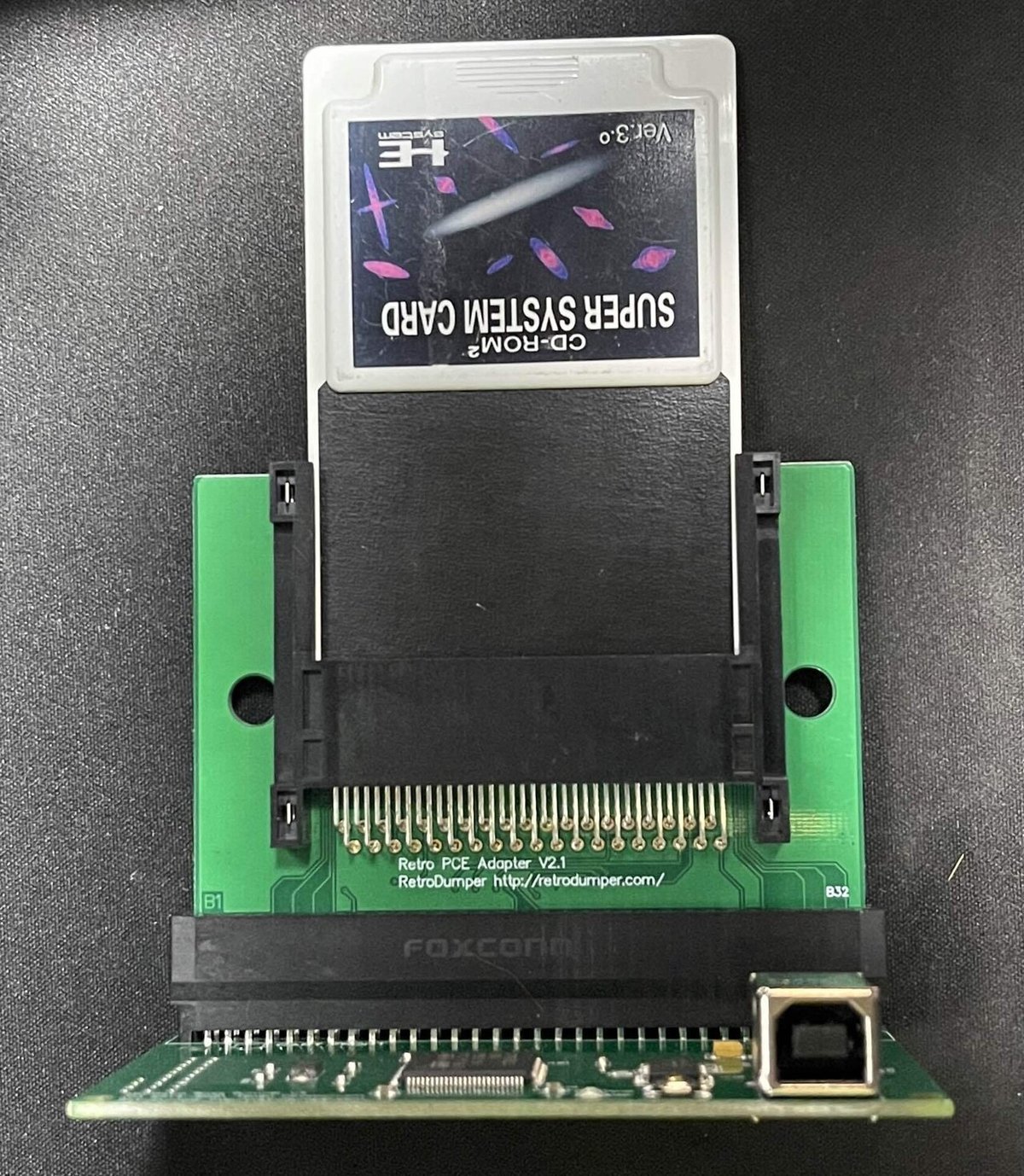
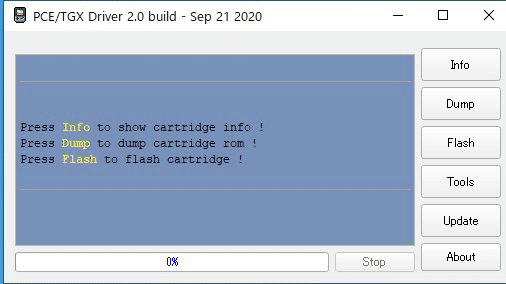
公式サイトからPCE用のアプリをダウンロードして使います。
アプリを起動したら「info」をクリックします。
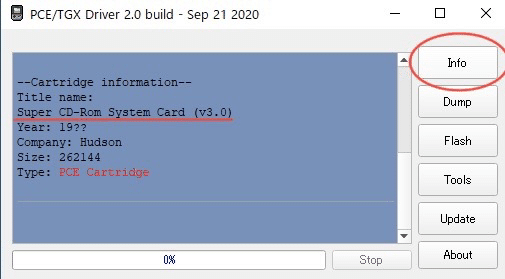
システムカードが認識されたので、名前を選択した後、右クリックしてコピーします。
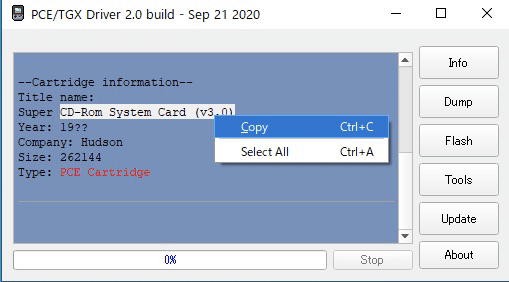
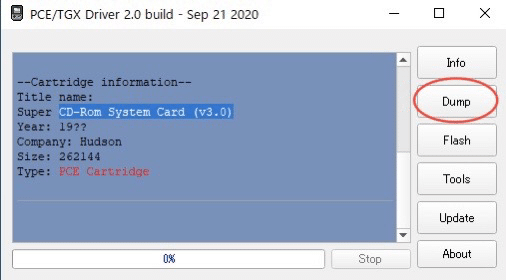
「Dump」を押すと保存先を聞かれるので、先ほどのコピーした名前をペーストして保存先を決定します。

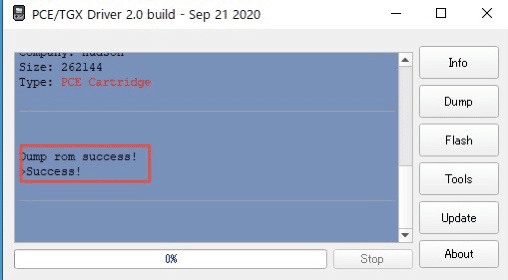
Successと表示されれば成功です。
ゲームを吸い出す
今回はSUPER DARIUSを用意しました。
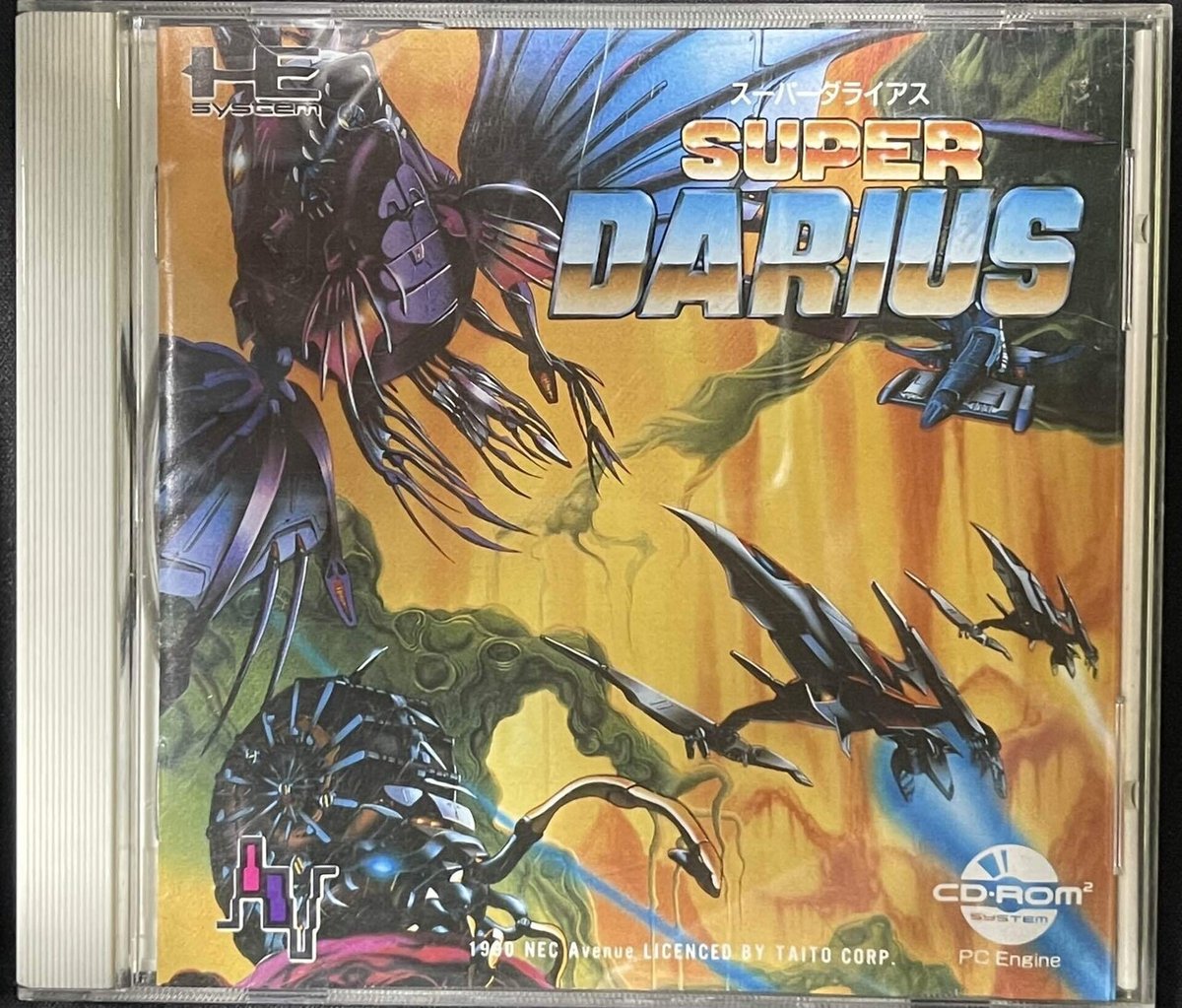
吸い出しに使うのは「ImgBurn」です。
公式サイトからダウンロードして、インストールしておいてください。
CD Manipulatorでもいいのですが、開発が終わっており動作環境も微妙なので、今回は使いません。
こちらが好みなら、公式サイトからダウンロードしてください。
今回はImgBurnを使う前提で進めていきます。
CDROMをパソコンにセットしたら、ImgBurnを起動します。
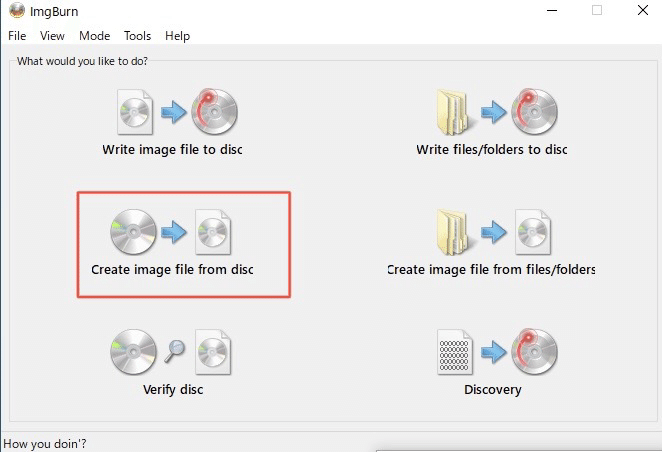
CDROMからイメージファイルを作るので、「Create image file from disk」を押してイメージ化します。
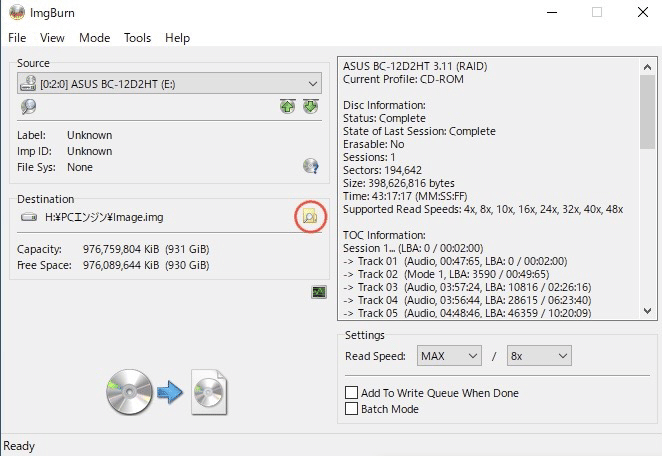
フォルダアイコンを選択して、保存先と保存ファイル形式を決めます。
PCエンジンのエミュレータは.imgと.chdファイルしか読めないので、.isoで保存しないように気をつけてください。
この時に、ゲーム名をつけてください。
下の図ではimageという名前になっていますが、後から変更するには一手間かかります。
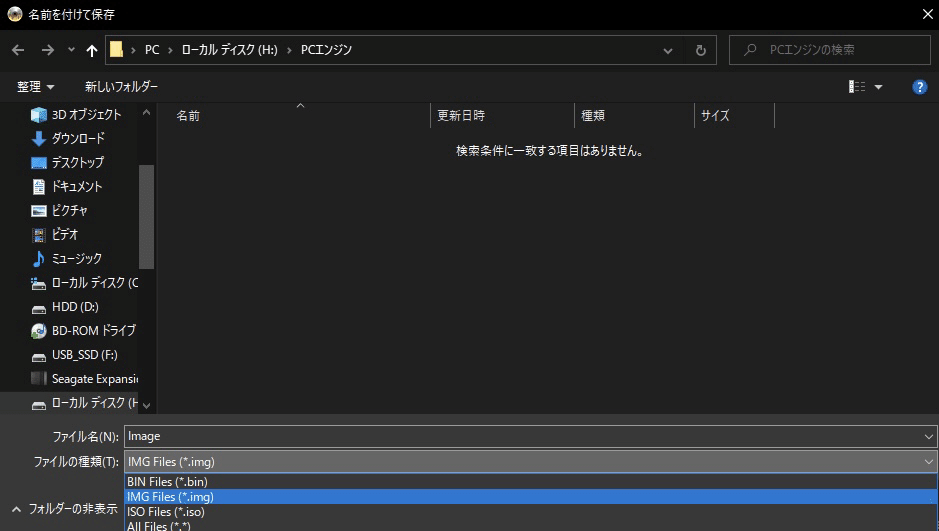
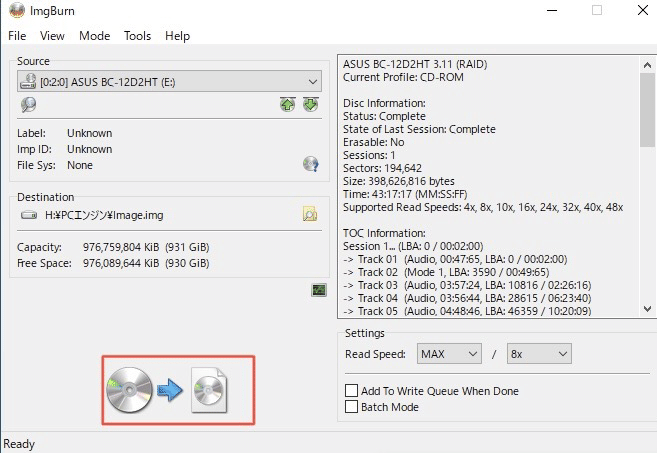
左下のアイコンをクリックしたらイメージ化が始まります。
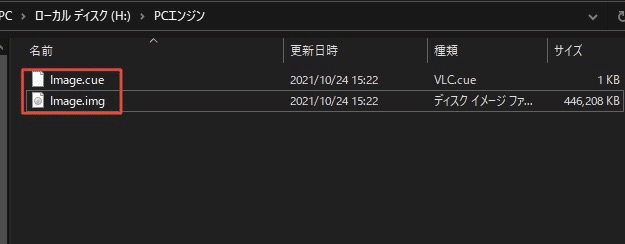
イメージ化が終わると、ゲーム名+.cueとゲーム名+.imgというファイルができます。
ゲーム名になっていない場合はファイル名を変更してください。
エミュレータで遊ぶときは.imgを読み込ませれば良いのですが、ファイルが大きいのでCHDファイルに圧縮しても良いでしょう。
CHDファイルに変更するには以下の手順で行います。
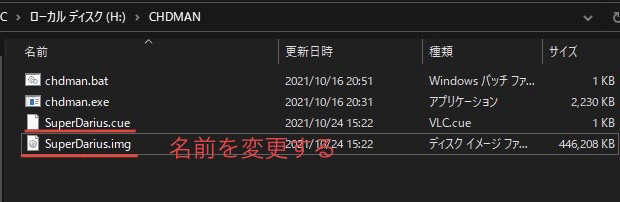
CHDファイルを作る場合には、cueファイルのファイル名を変更しただけでは変換できないので、.cueファイルを編集する必要があります。
テキストエディタで.cueファイルを開きます。
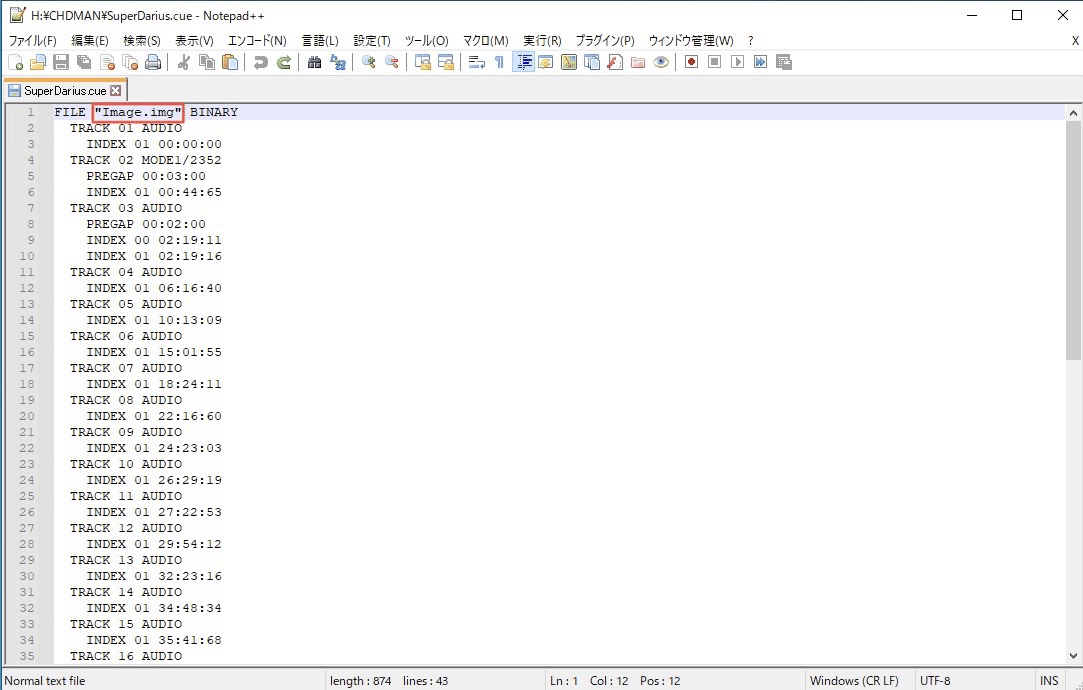
Image.imgと言うところをゲーム名+.imgに変更します。
今回は、SuperDariusにしたので、SuperDarius.imgにして保存します。
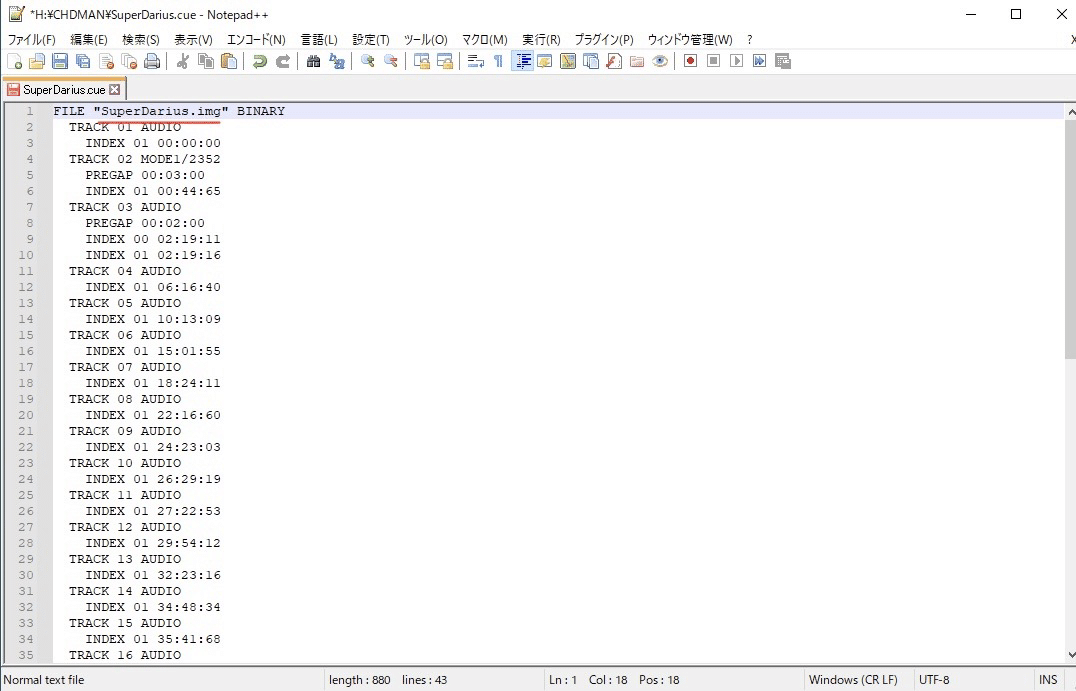
CHDMANで.imgを.chdに圧縮する
mame公式サイトからバイナリファイルをダウンロードしてきます。
ファイルを解凍したら「chdman.exe」を任意のフォルダに保存しておきます。
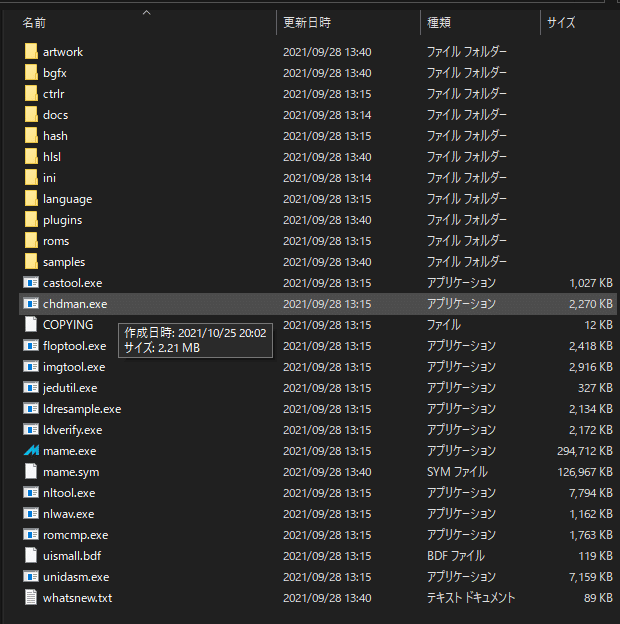
CHDファイルを作るためのバッチファイルを作成します。
フォルダ内に新規でchdman.txtというテキストファイルを作ります。
テキストファイルに次のコードを入力して保存します。
@echo off
for /r %%i in (*.cue,*.gdi,*.iso) do (
echo %%~nf exchange to chd.....
chdman createcd -i "%%i" -o "%%~ni.chd" -f
echo.
)
pauseテキストファイルの拡張子を.txtから.batへ変更します。
※2021/10/26変更
chdman.batのコードを、パス指定なしに自動認識するように変更しました。
※2022/3/17変更
バッチファイルの作成がめんどくさい人用にバッチファイルのみのダウンロードリンクを貼っておきます。
ダウンロードしたら、解凍してCHDMANと同じフォルダに入れてダブルクリックしてください。
CHDMANのフォルダに「chdman.exe」「chdman.bat」「.cue」「.img」のファイルを入れます。
chdman.batをダブルクリックするとCHDファイルが作成されます。
chdファイルができていれば成功です。
.cueと.imgのファイル名は必ず半角英数字にしてください。日本語名やスペースなどが入っていると正しく変換できない場合があります。
複数ファイルがある例として、01、02、03というファイルを置いて、実行しました。
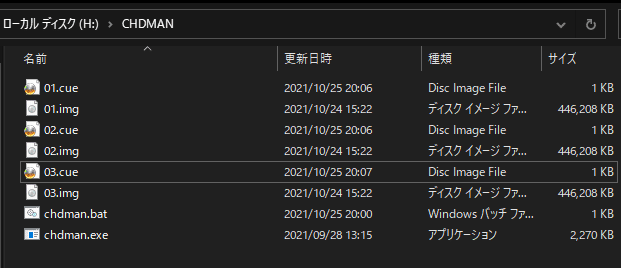
chema.batをダブルクリックします。
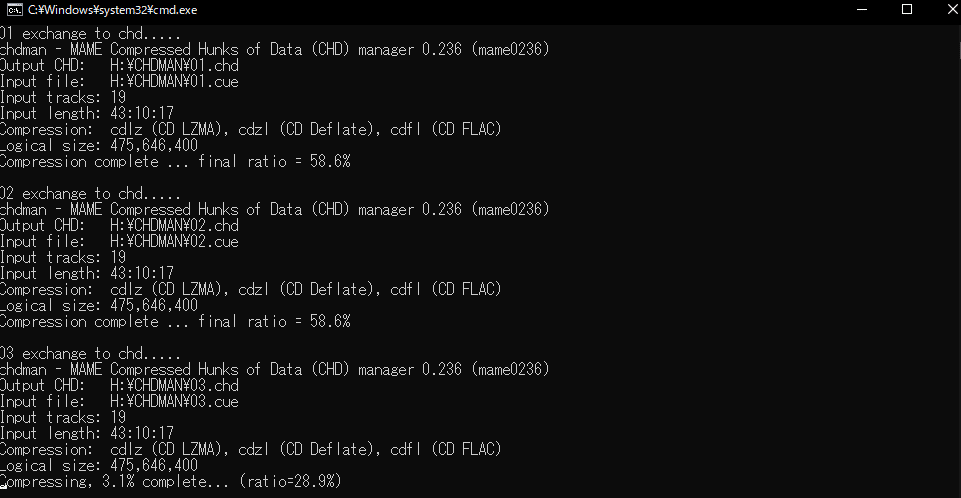

01、02、03のCHDファイルができました。
バッチファイルは複数のゲームを一度に処理できるので、ある程度ゲームを吸い出してから実行すると良いでしょう。
エミュレータの設定
今回は、Retroarchで動かします。
Retroarchの導入の記事もあるので、参考にしてください。
Retroarchをインストールしたフォルダを開きます。

systemというフォルダにBIOSを入れます。
吸い出したPCエンジンのBIOSを「syscard3.pce」にリネームして保存します。
BIOSの名前は決まりがあるので、必ず変更してください。
バージョンが1.0,2.0,2.1も同じ名前で保存します。
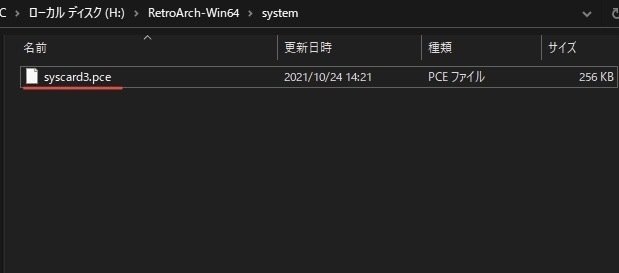
次に、systemと同じ場所に新規フォルダを作成します。

名前を「roms」に変更します。
エミュレータのゲームはほとんどが「roms」という場所へ保存するように指定されます。特に指定がなくても覚えておくと良いです。
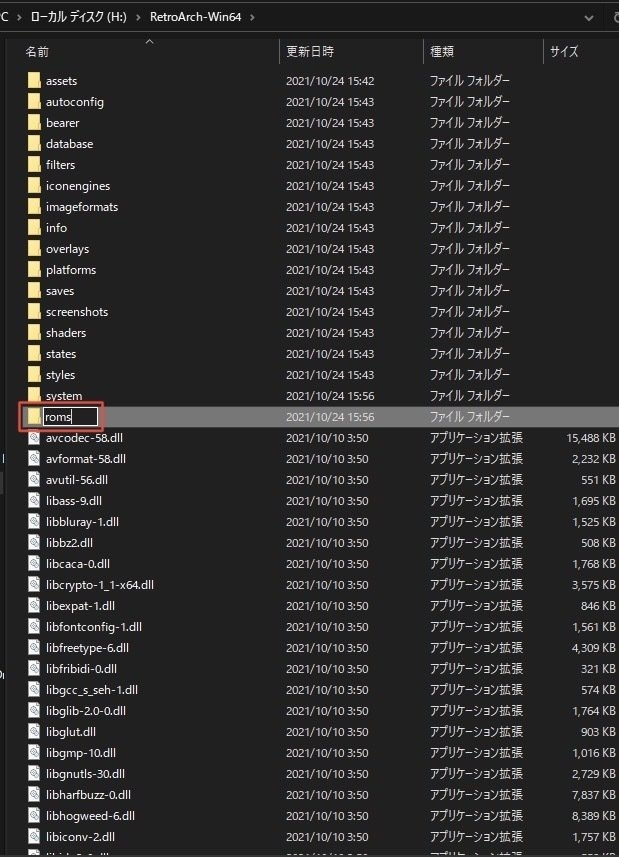
「roms」フォルダの中にゲームを入れます。

Retroarchを起動します。
メインメニューのコンテンツをロードを選択します。

romsというフォルダを選択します。
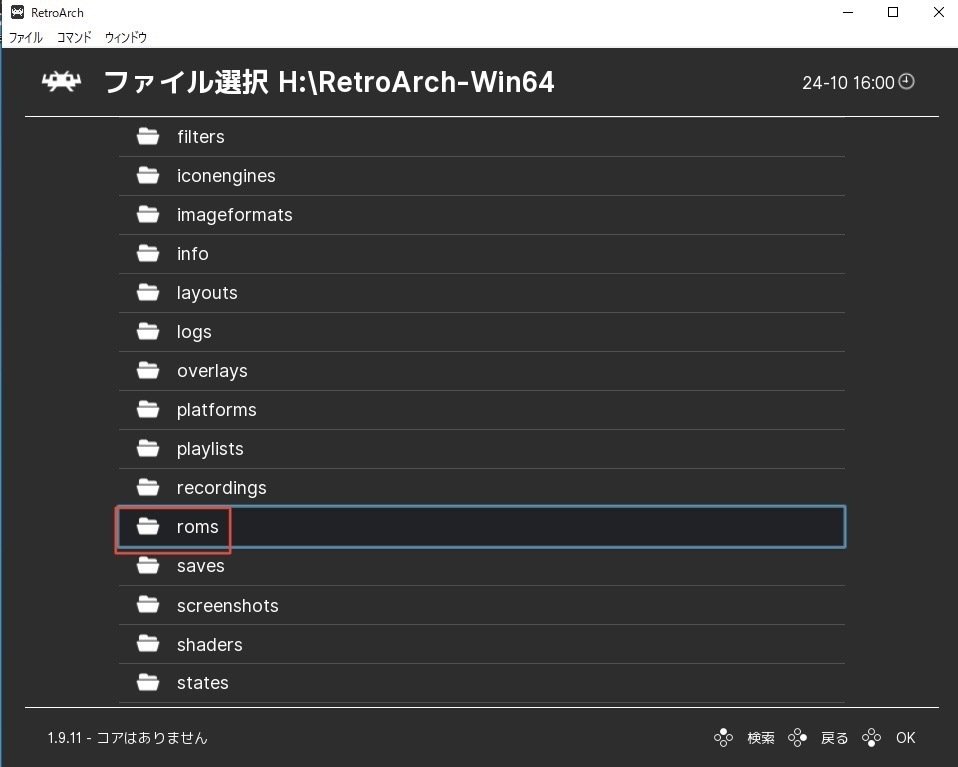
ゲームを選択します。
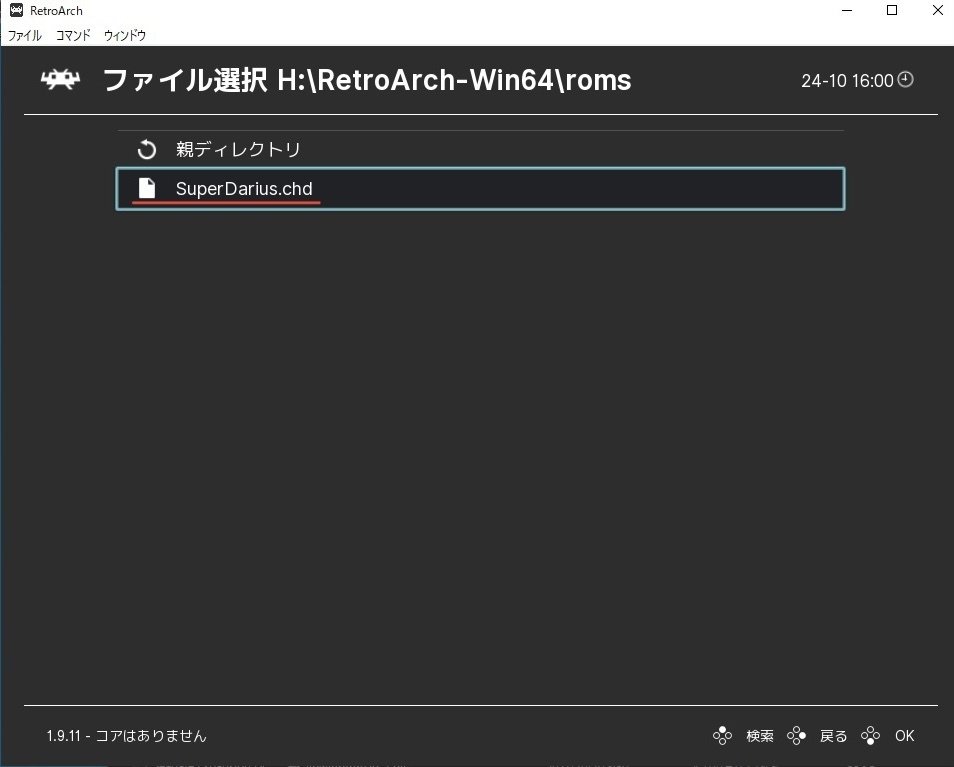
CDROM2の起動画面が出ました。

ゲームも正常に動いています。

BIOSを2.0に変更してみました。

こちらでも正常に動作します。


バージョン1.0と2.1も起動できました。
BIOSの違いは、バックアップメモリの編集機能が隠し要素で入っている1.0、CD-Gが扱えるようになった2.0、CDのオートディスクチェンジ機能が付いた2.1、SUPER CDROM2に対応した3.0という違いがあります。
アーケードカード、アーケードカードPROのシステムは3.0と同じです。
まとめ
レトロフリークが優秀なので、吸い出しを考えている人は購入をオススメします。レトロベースダンパーはレトロフリークを補う程度で活用できるので、一緒に手に入れてもいいと思います。
Retroarchの動く機種が多いので、ポイントを押さえて活用すると幅が広がります。
サポートしてくださると私もあなたも幸せになれる。そんな気がしています。
